Cara Masuk ke Admin Shopify, Dasbor Mitra & Akun Pelanggan
Diterbitkan: 2021-12-24Shopify adalah salah satu platform E-commerce paling populer saat ini. Ini adalah platform yang memungkinkan pemilik bisnis membuat toko online dan pekerja lepas untuk membantu pemilik toko mengembangkan situs web mereka. Apa pun yang ingin Anda lakukan di Shopify, Anda memerlukan akun, dan artikel ini adalah semua yang perlu Anda ketahui tentang akun Shopify. Terutama, ini akan memberi Anda panduan terperinci tentang cara masuk ke Admin Shopify, Dasbor Mitra, serta Akun Pelanggan!
Artikel Terkait
- Login Shopify: Perbedaan Antara Login Mitra Shopify & Login Admin
- Cara Memulai Toko Shopify yang Sukses
- Mulai Toko Shopify Tanpa Uang
Login Admin Toko Shopify
Apa itu Admin Shopify?
Admin Shopify adalah tempat Anda dapat mengelola semua aspek toko Anda. Ini seperti pusat manajemen yang disediakan Shopify untuk menangani back-end bisnis online Anda.
Saat Anda masuk ke Admin Shopify Anda, Halaman Beranda akan menjadi hal pertama yang Anda lihat.
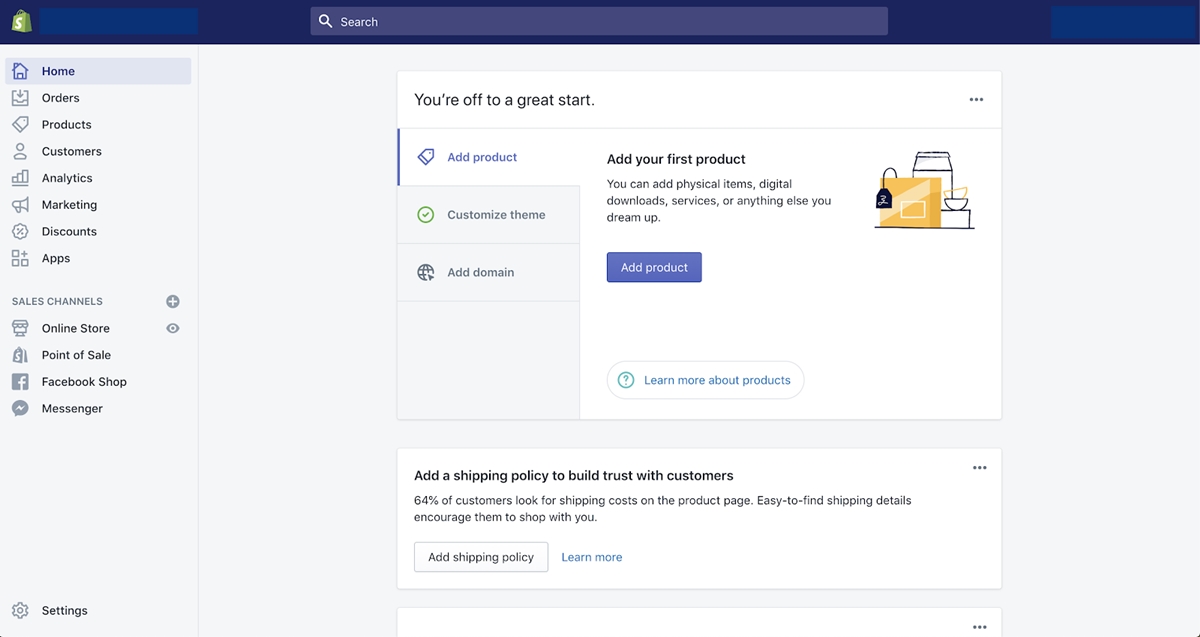
Di sini Anda dapat menemukan berbagai informasi seperti tugas harian Anda, aktivitas terkini, atau garis waktu total penjualan. Di sisi kiri, ada bilah sisi tempat Anda dapat mengakses berbagai bagian Admin Shopify. Bagian-bagian ini meliputi:
- Pesanan, pelanggan, dan produk adalah inti dari aktivitas bisnis Anda.
- Toko online, point of sale adalah salah satu saluran penjualan. Ada beberapa orang lain ketika Anda mengklik tombol
+itu. - Aplikasi adalah aplikasi yang dibeli dari toko aplikasi Shopify dan diinstal di akun Anda.
- Pengaturan adalah fitur yang diterapkan ke toko Shopify Anda.
Di bagian atas dasbor, terdapat bilah pencarian yang dapat Anda gunakan untuk menemukan SKU produk, halaman, atau detail lainnya di Admin Shopify Anda.
Bagaimana cara membuat Akun Shopify?
Langkah 1: Buka Shopify dan tekan Start free trial .
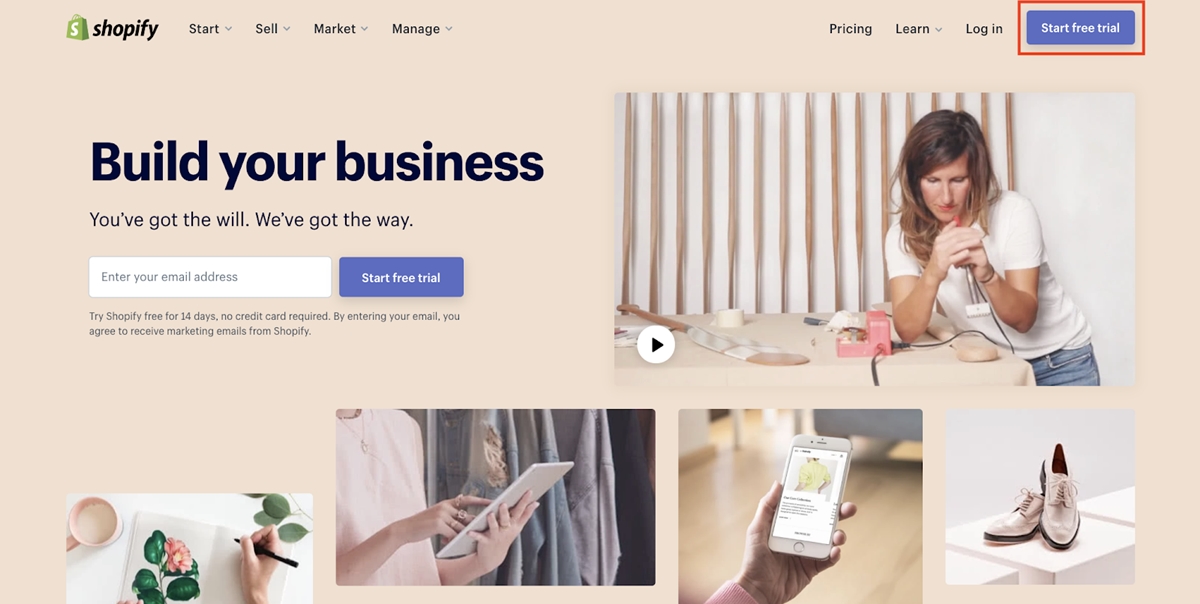
Langkah 2: Masukkan informasi Anda dan tekan Create your store .
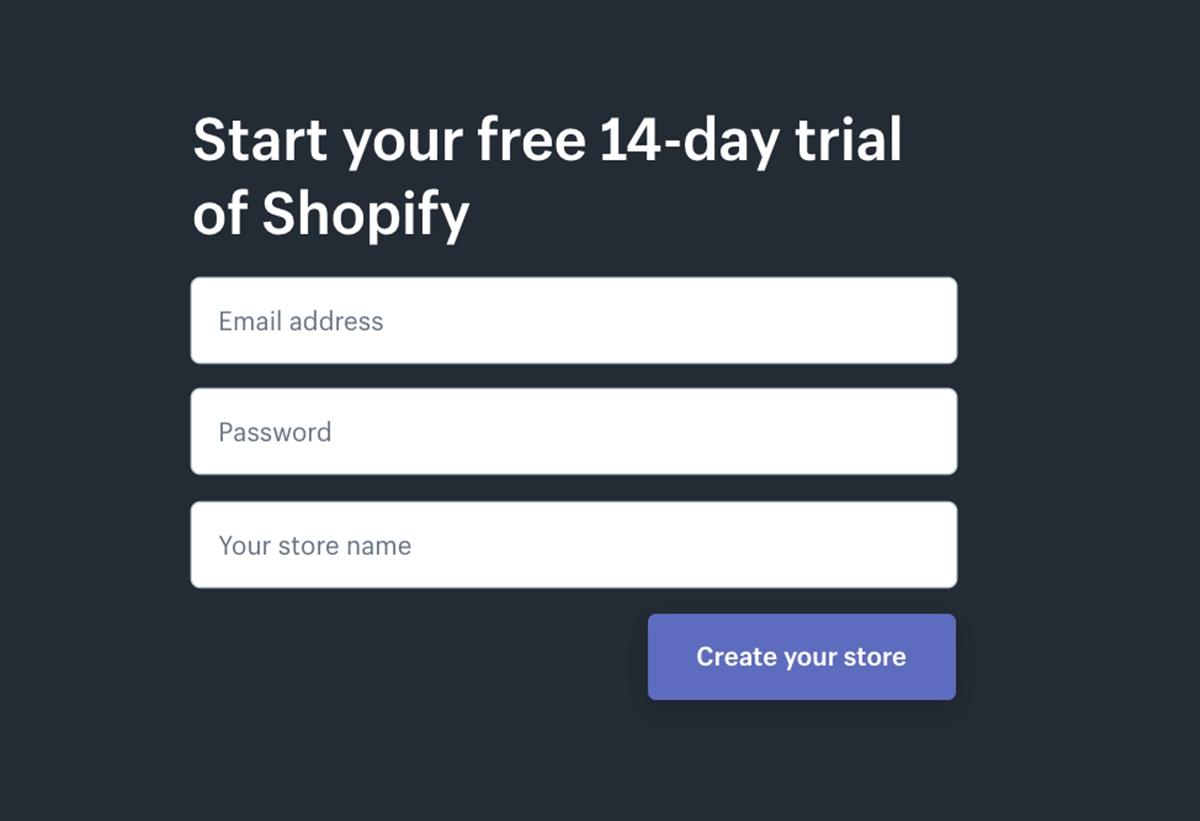
Langkah 3: Jawab beberapa pertanyaan dari Shopify dan Anda siap melakukannya.
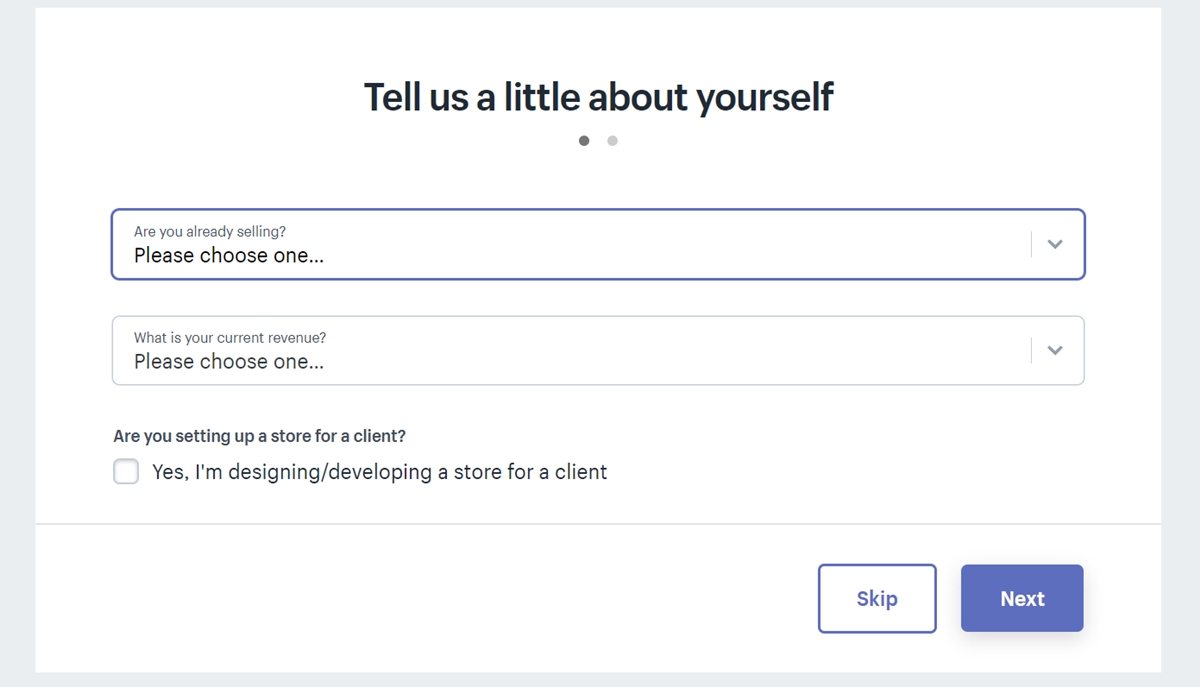
Bagaimana cara masuk ke Admin Shopify?
Berikut adalah 3 langkah untuk Login ke Dashbroad Admin Shopify:
Langkah 1: Saat akun Anda sudah siap, buka Beranda Shopify dan klik Log in .
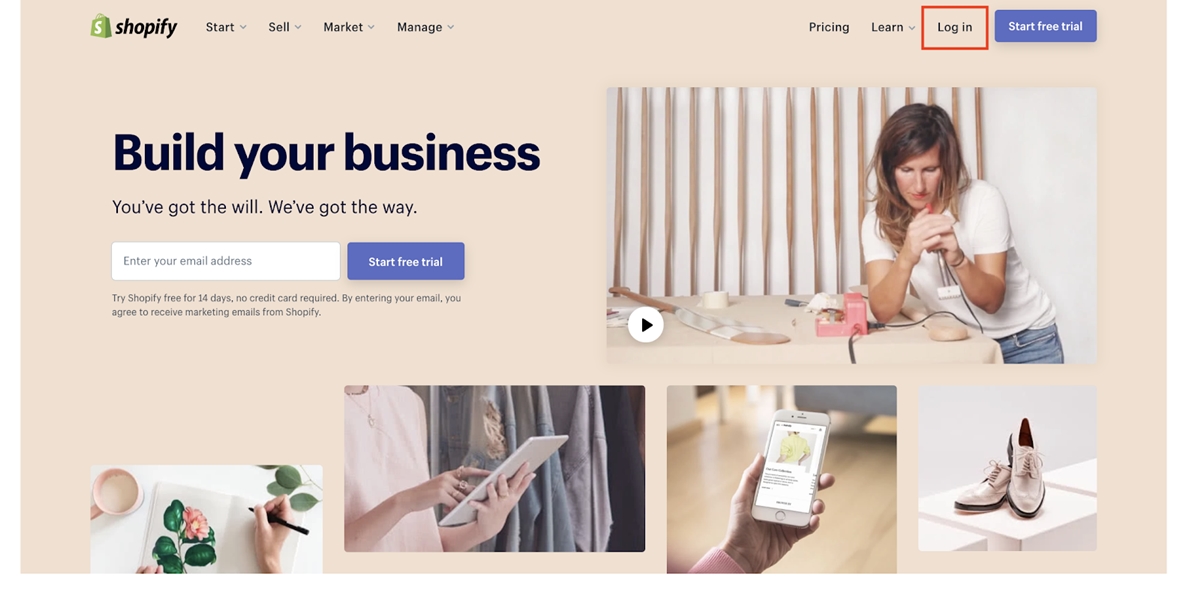
Jangan klik Start free trial karena itu untuk membuat akun baru.
Langkah 2: Masukkan nama toko Shopify Anda di halaman berikutnya.
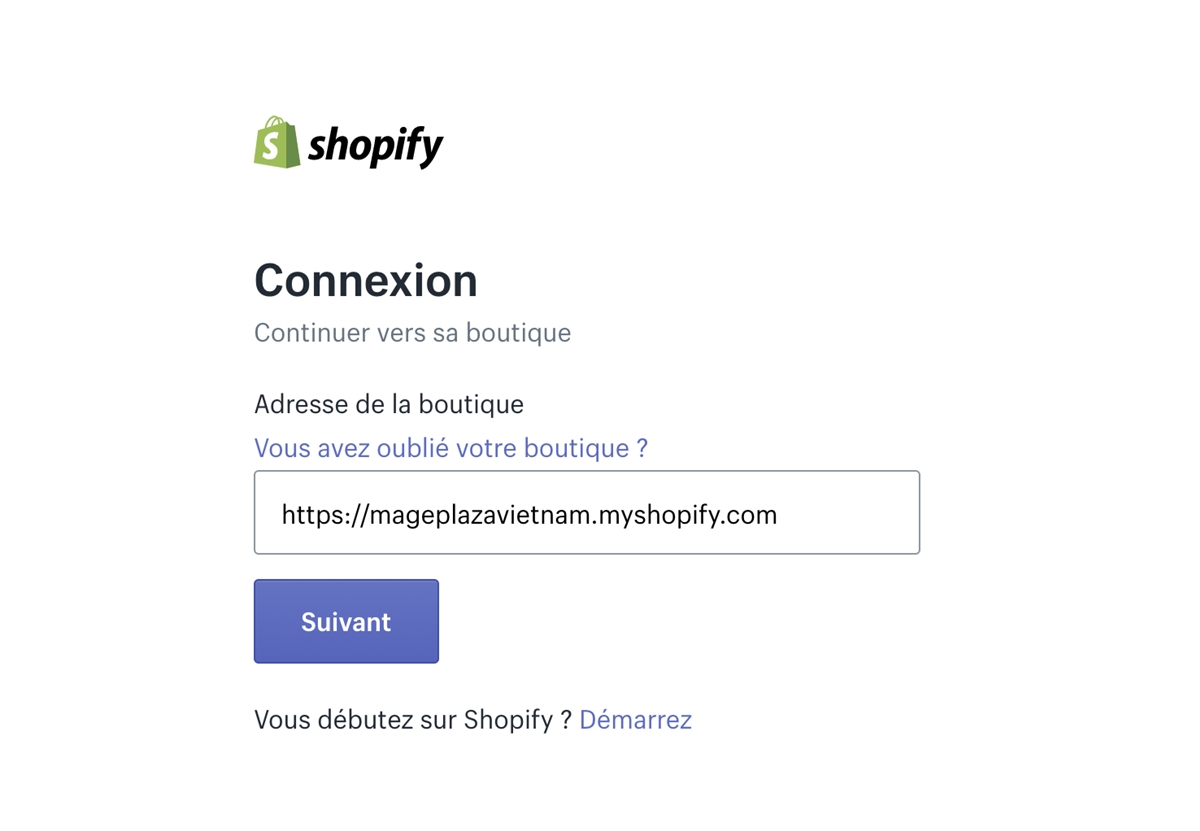
Langkah 3: Ketikkan kata sandi Anda dan klik Log in .
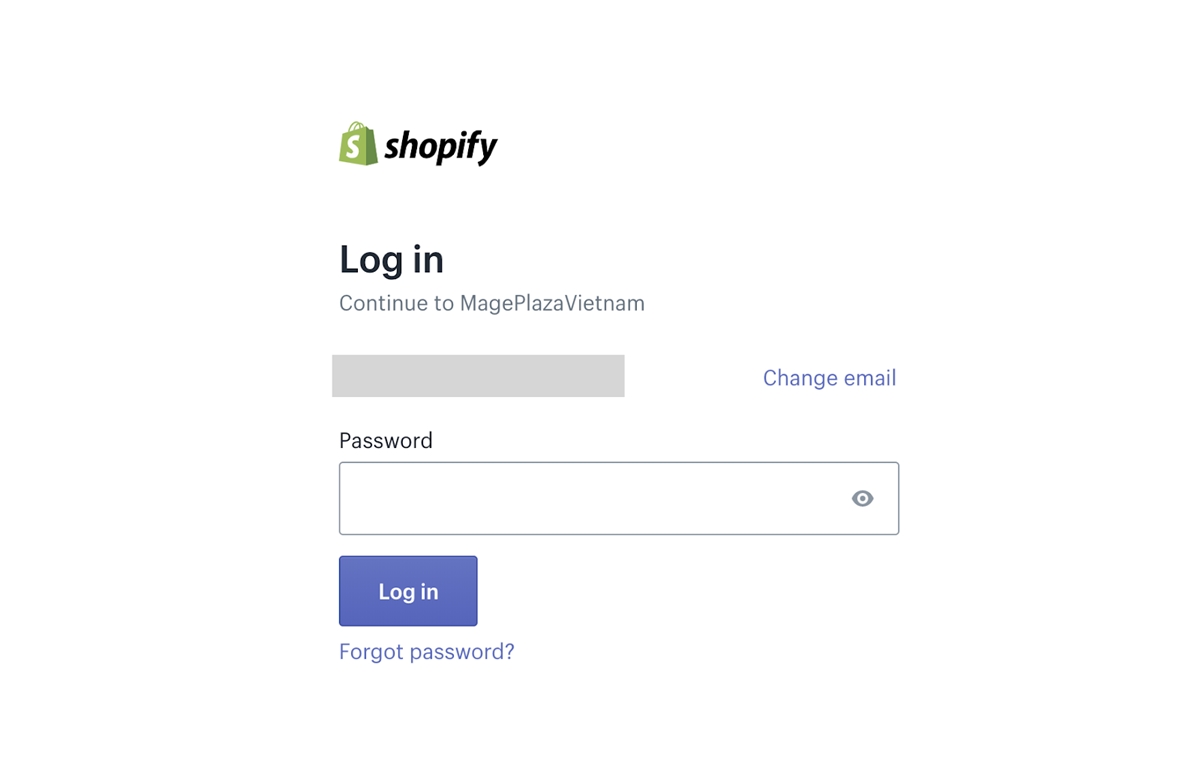
Jika Anda lupa kata sandi, Anda dapat mengklik Forgot password .
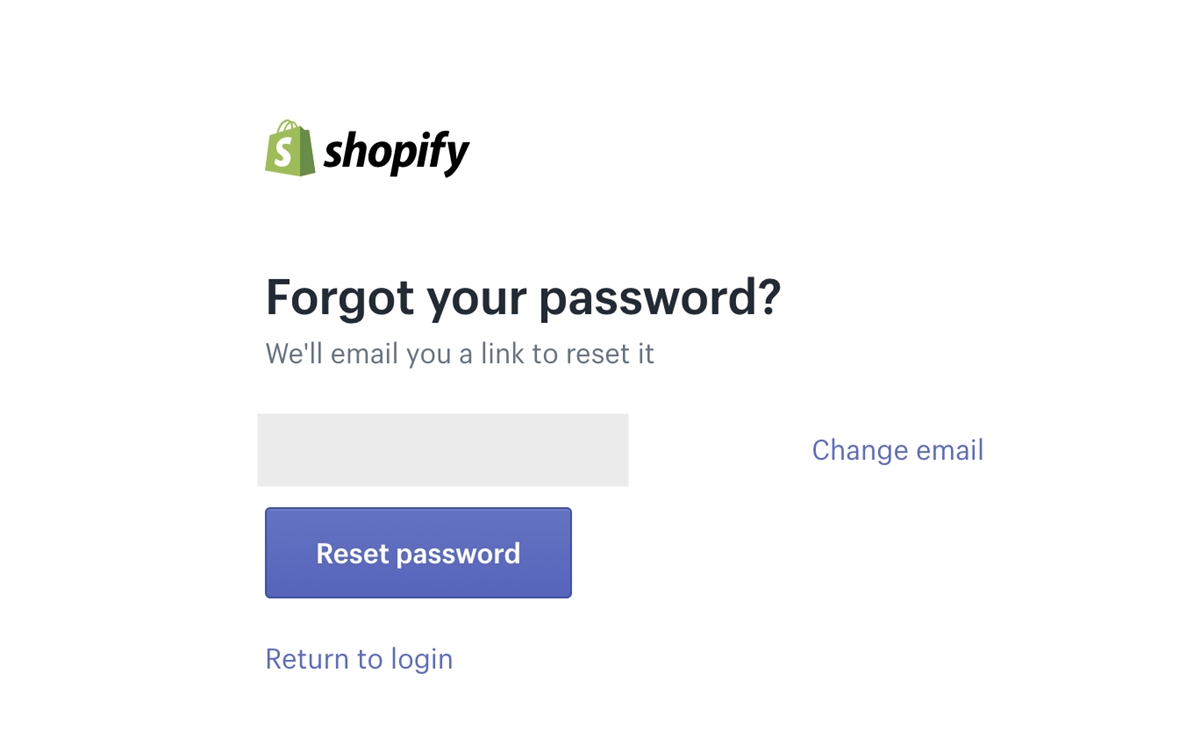
Setelah Anda mengetikkan kata sandi Anda dan menekan Enter , Anda akan diarahkan ke Admin Shopify.
Login Mitra Shopify?
Apa itu Mitra Shopify?
Program ini diluncurkan oleh Shopify pada tahun 2016, yang menarik orang-orang dengan jenis keahlian tertentu (desain, pemasaran, dan pemrograman) untuk bermitra dengan Shopify dan mendapatkan insentif. Siapa pun dapat menjadi mitra Shopify dasar dan menghasilkan uang dengan merujuk pelanggan baru ke Shopify.
Namun, kebanyakan orang bertujuan untuk menjadi ahli Shopify. Siapa pun yang ingin mendapatkan gelar ini harus memberikan catatan yang terbukti tentang keberhasilan penyiapan toko Shopify. Shopify membutuhkan setidaknya 5 contoh toko Shopify yang telah dibantu oleh individu tersebut. Ketika seseorang memenuhi syarat, mereka akan diberi gelar ahli Shopify dan akan mendapatkan daftar di situs web Ahli Shopify. Di sana, individu akan diberi peringkat berdasarkan keberhasilan mereka dengan klien.

Shopify menawarkan daftar kategori yang dapat diikuti oleh individu atau perusahaan sebagai pakar Shopify, termasuk:
- Pemasaran dan Penjualan
- Pengaturan Toko
- Pengembangan Toko dan Pemecahan Masalah
- Konten Visual dan Branding
- Penulisan konten
- Panduan Ahli
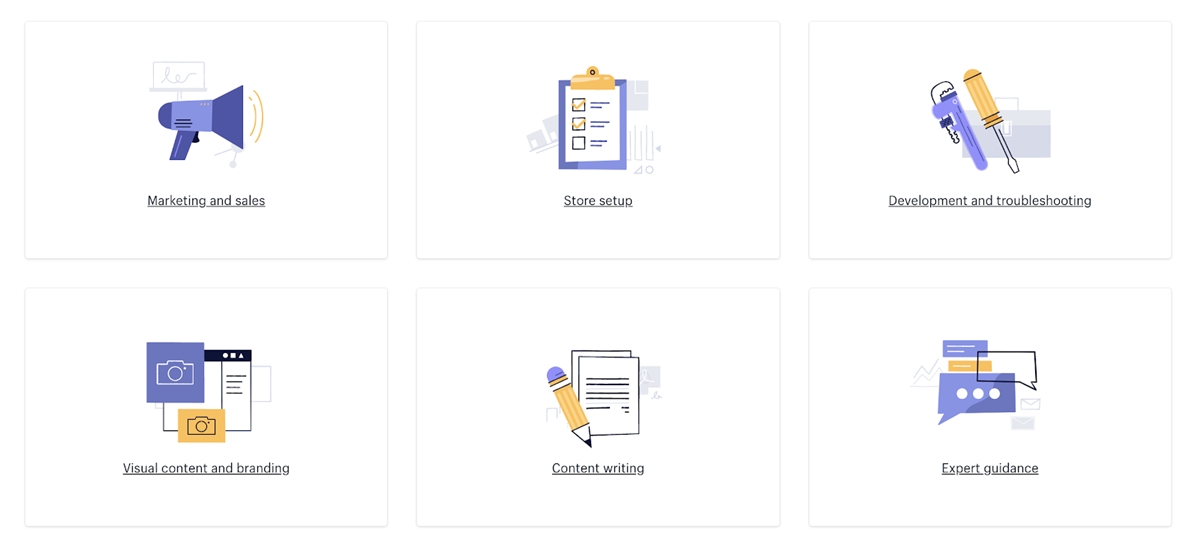
Buat Akun Mitra di Shopify?
Langkah 1: Buka halaman mitra Shopify dan klik Join now .
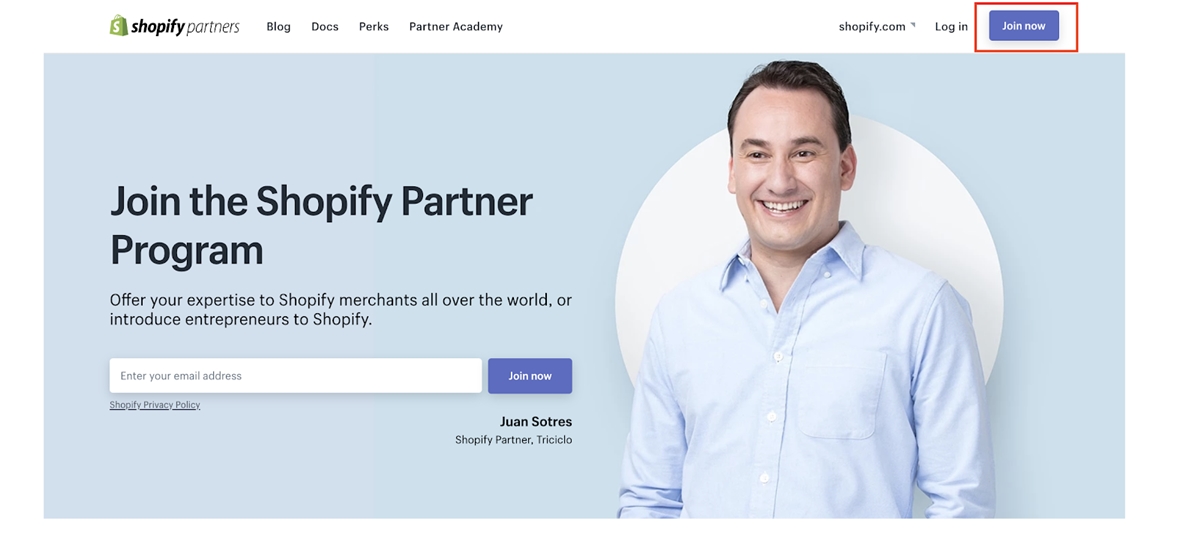
Langkah 2: Masukkan informasi Anda dan Tekan Create account .
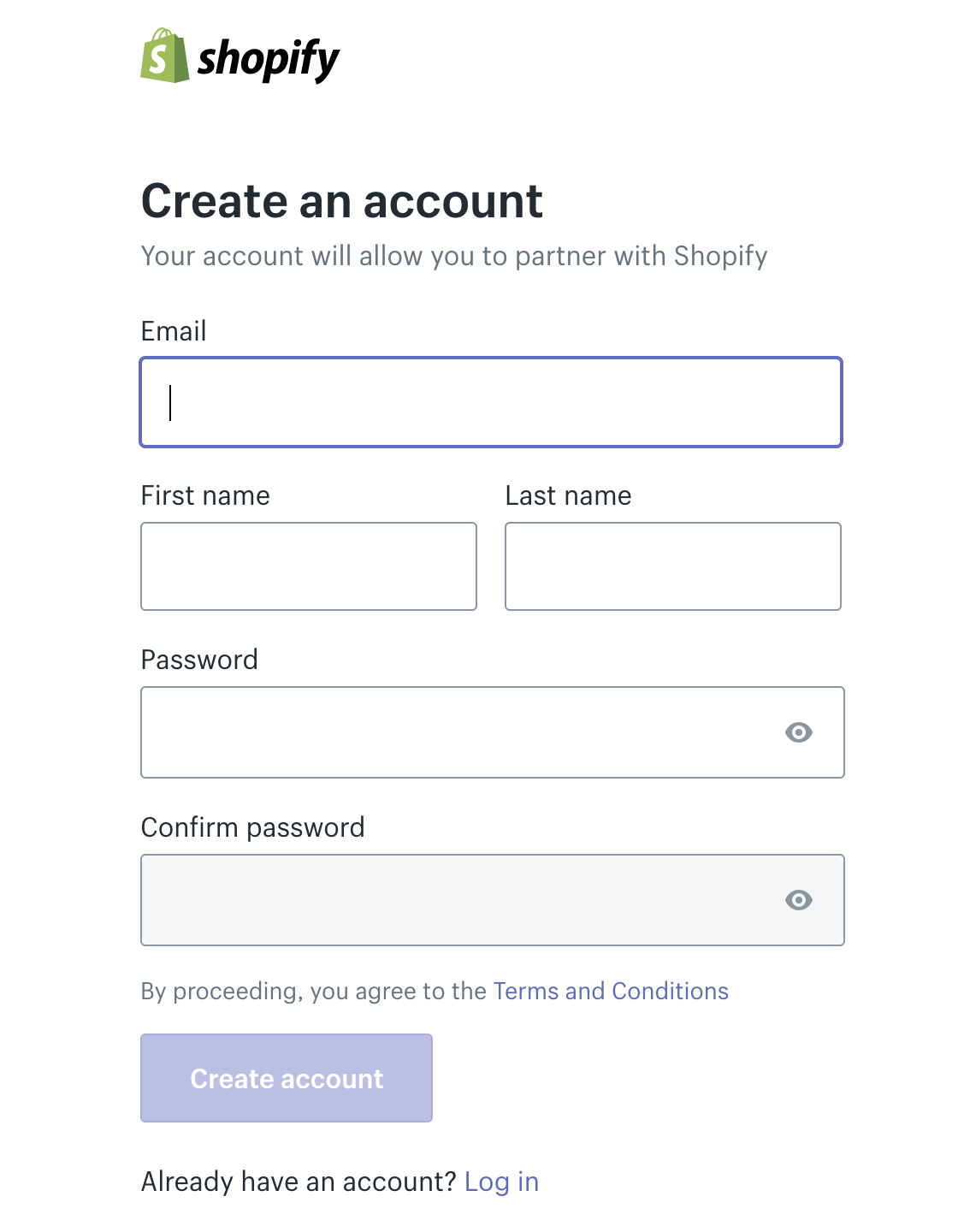
Langkah 3: Anda akan diarahkan ke halaman di mana ada formulir untuk diisi; selesaikan dan tekan View your dashboard Anda dan Anda akan masuk ke dasbor Anda.
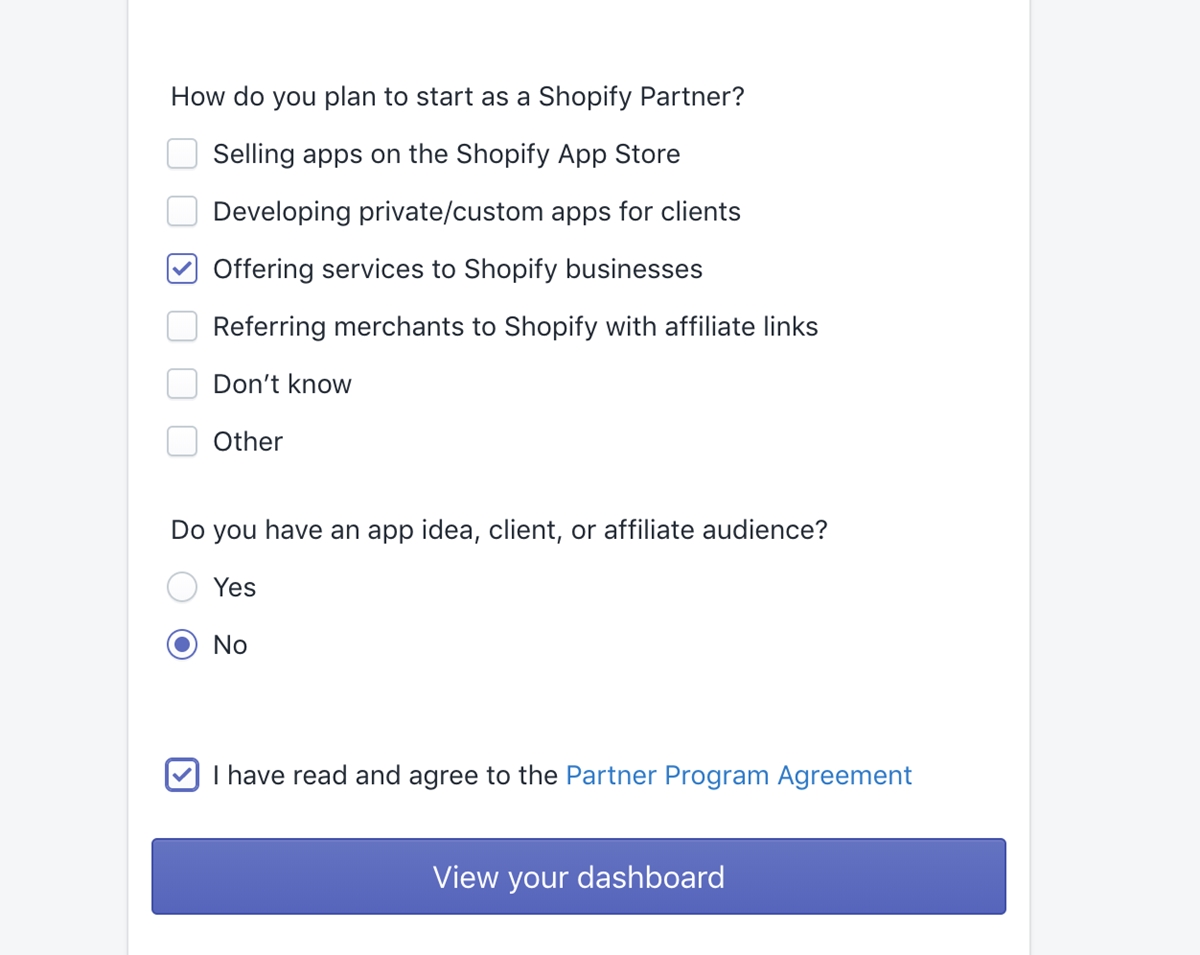
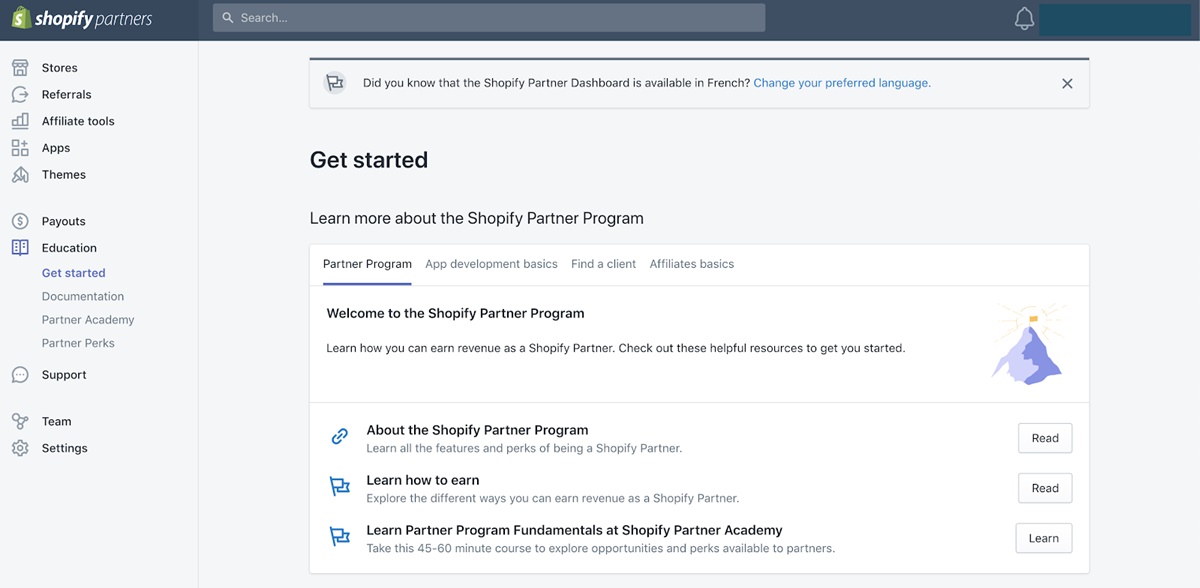
Bagaimana Cara Masuk ke Dashbroad Mitra Shopify?
Berikut adalah 3 langkah untuk Login ke Dashbroad Partner Shopify:
Langkah 1: Buka situs Mitra Shopify dan klik Log in .
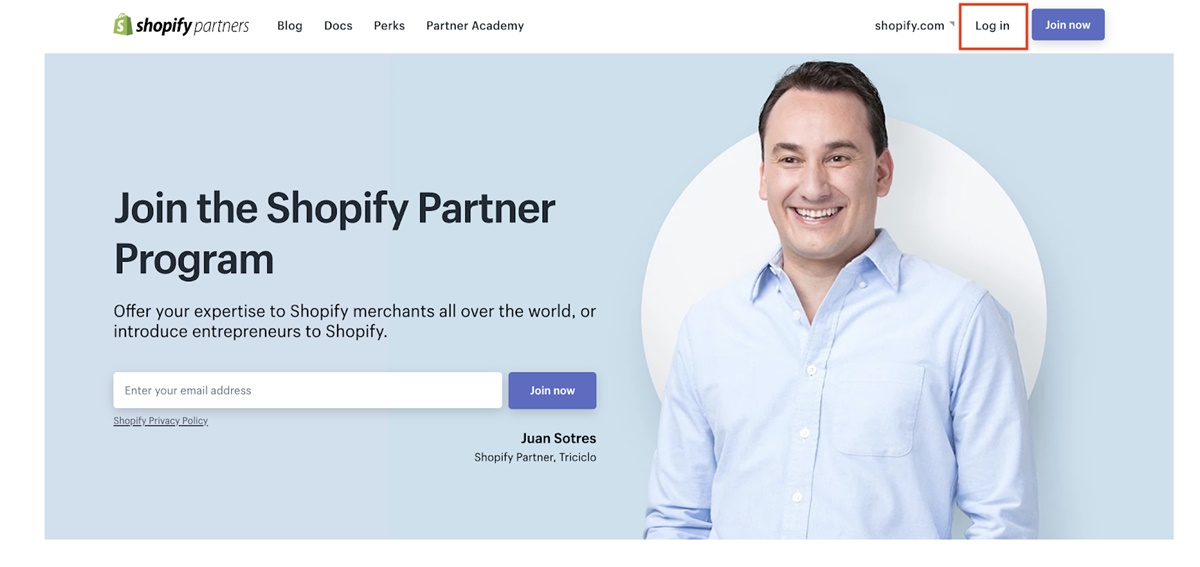
Langkah 2: Masukkan email Anda.
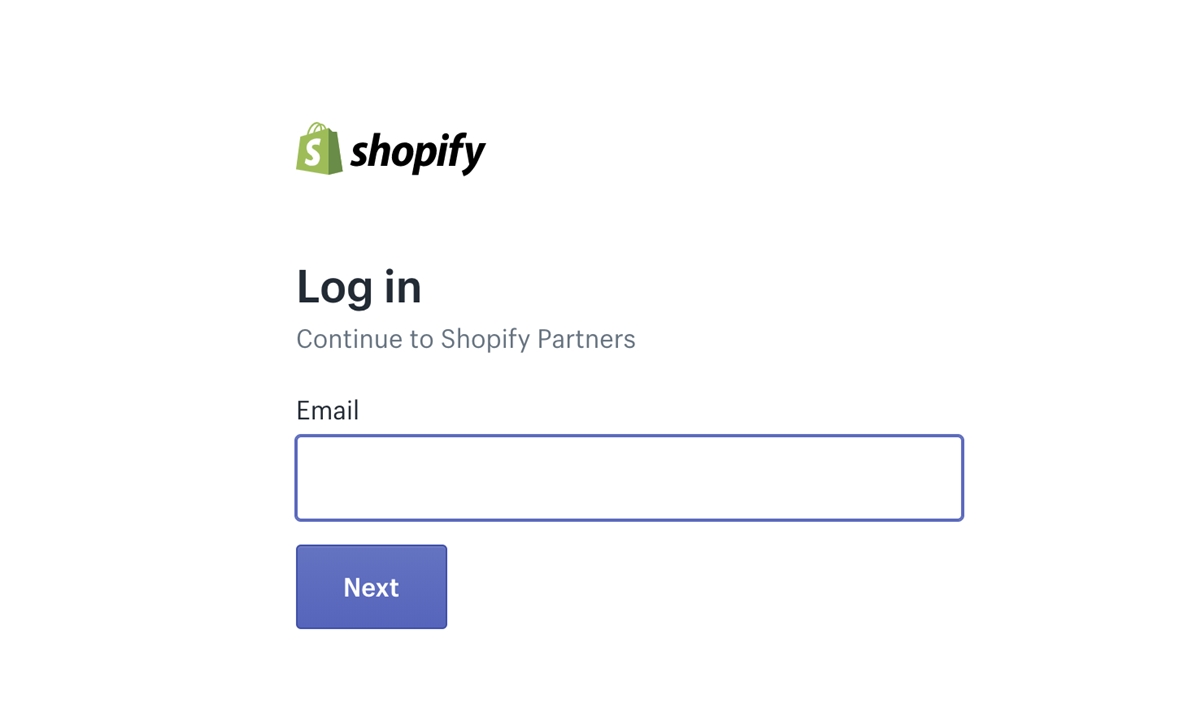

Langkah 3: Masukkan kata sandi Anda. Jika Anda lupa, tekan Forgot password .
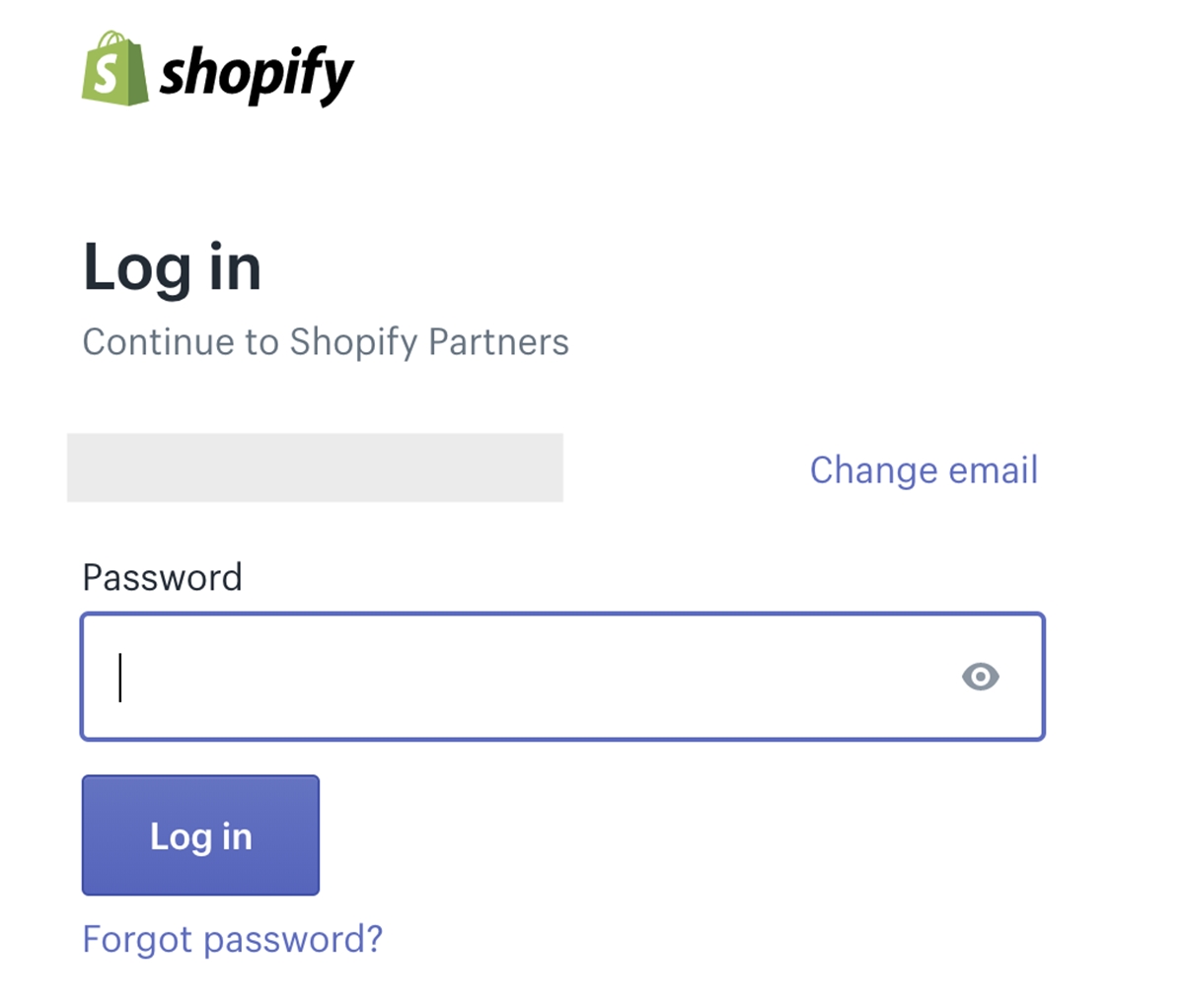
Ini dia!
Bacaan Lebih Lanjut: Apa Itu Program Mitra Shopify? Bagaimana Menjadi Mitra?
Login Pelanggan Shopify?
Akun pelanggan, apa itu?
Saat memungkinkan pelanggan untuk membuat akun pribadi mereka, informasi mereka termasuk identitas (nama, nomor telepon, email), riwayat pesanan dan status pesanan saat ini akan disimpan di database Anda. Saat pelanggan masuk, detail mereka seperti nama, email, dan alamat akan diisi sebelumnya dari data Anda saat checkout.
Tetapkan preferensi akun pelanggan Anda?
Anda dapat mengatur akun pelanggan sesuai kebutuhan atau opsional, Anda bahkan dapat menonaktifkannya. Ketika pelanggan ingin membuat akun, mereka akan diarahkan ke halaman terpisah untuk pembuatan akun. Perlu diingat bahwa jika Anda membuat akun pelanggan diperlukan, itu mungkin mengganggu konversi penjualan karena mempersulit proses pembelian.
Untuk mengedit pengaturan akun pelanggan Anda, buka Pengaturan -> Checkout di Admin Shopify Anda.
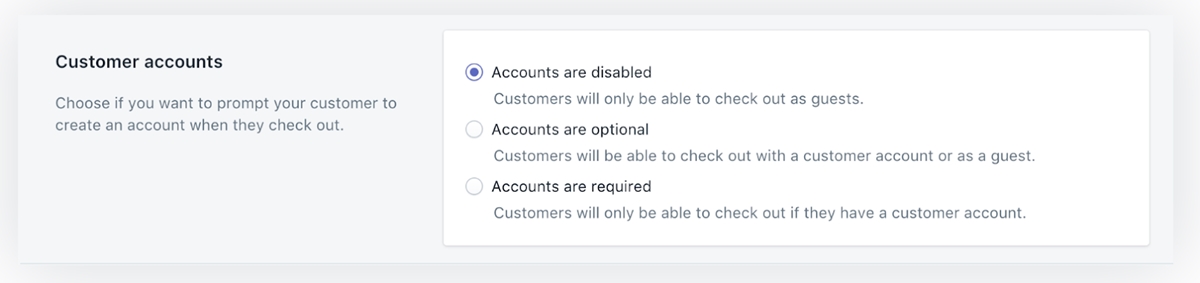
- Akun dinonaktifkan : Tidak akan ada opsi bagi pelanggan untuk membuat akun atau masuk saat checkout. Mereka harus memasukkan informasi mereka secara manual saat checkout karena kolom tidak akan diisi sebelumnya.
- Akun bersifat opsional : Tidak wajib memiliki akun untuk check out, tetapi pelanggan tetap dapat membuat akun. Informasi mereka akan diisi sebelumnya jika mereka memiliki akun dan login saat checkout.
- Diperlukan akun : Ini wajib untuk check out dengan akun, yang berarti pelanggan harus membuatnya dan login untuk menyelesaikan checkout mereka. Pengaturan ini berguna jika Anda menjalankan toko grosir atau khusus anggota.
Klik Save untuk menyelesaikan pengaturan akun pelanggan Anda.
Undang pelanggan untuk membuat akun?
Jika setelan akun pelanggan Anda bersifat opsional , Anda dapat mengirimkan undangan langsung kepada pelanggan untuk mendorong mereka membuat akun. Mereka akan menerima email yang meminta mereka untuk membuat kata sandi; email ini hanya berlaku selama 30 hari.
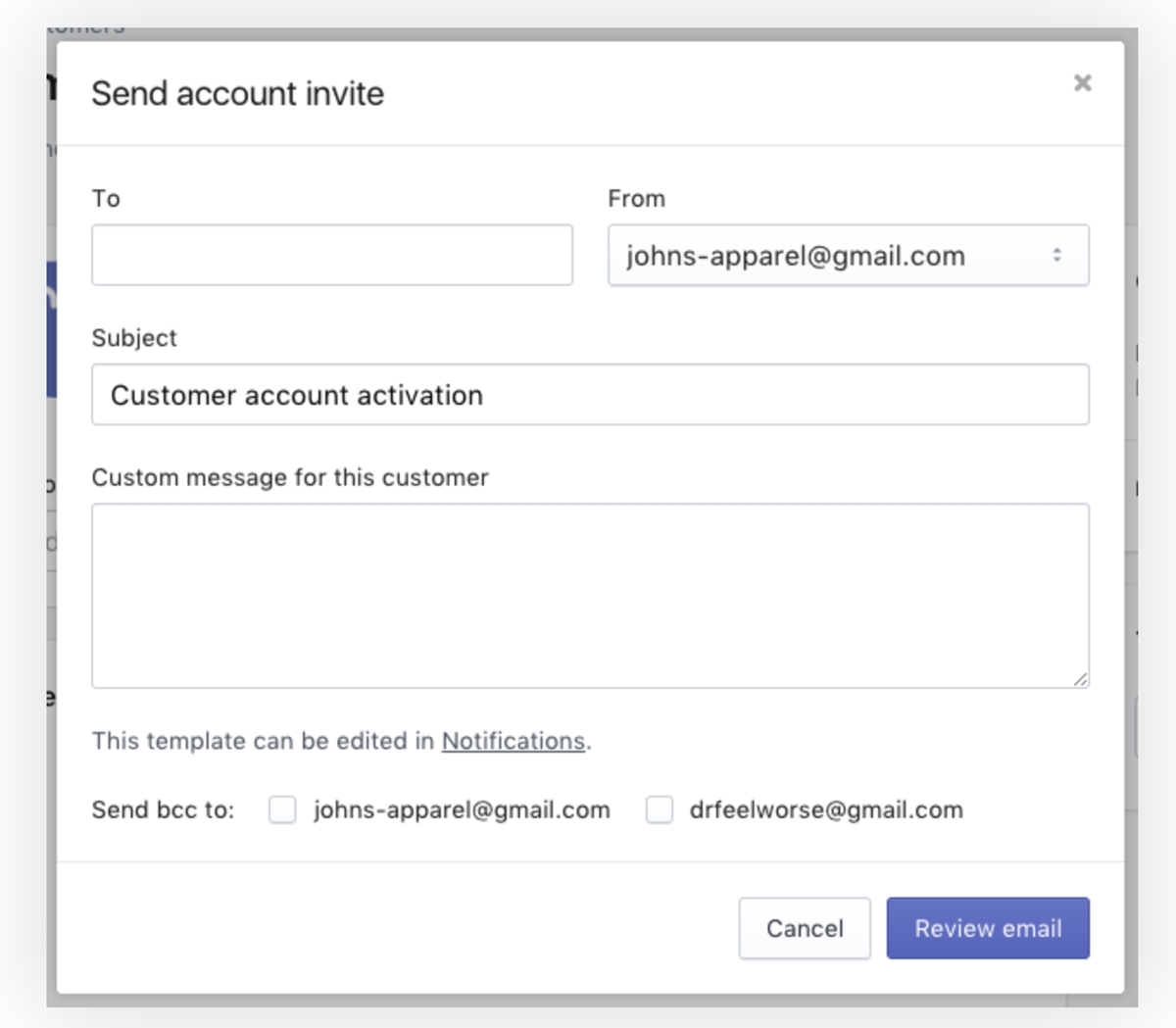
Untuk melihat apakah pelanggan telah membuat akun, Anda dapat memeriksa informasi kontak di halaman pelanggan. Anda dapat mengirim undangan pembuatan akun secara individu atau massal.
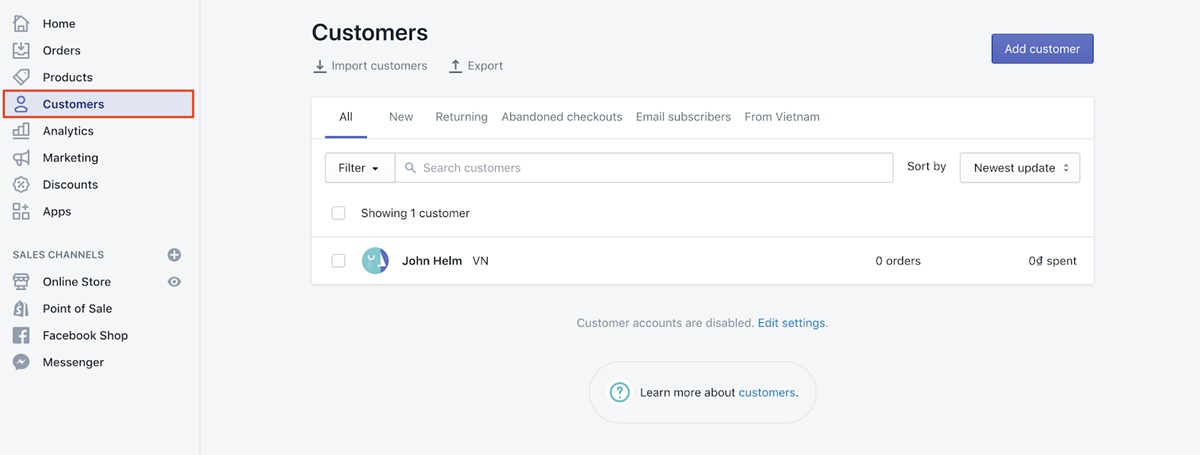
Cara Mengirim Undangan Secara Individual
Langkah 1: Buka Admin Shopify Anda, klik Pelanggan.
Langkah 2: Pilih pelanggan yang ingin Anda undang; jika pelanggan yang ingin Anda undang tidak terdaftar, Anda harus menambahkannya terlebih dahulu.
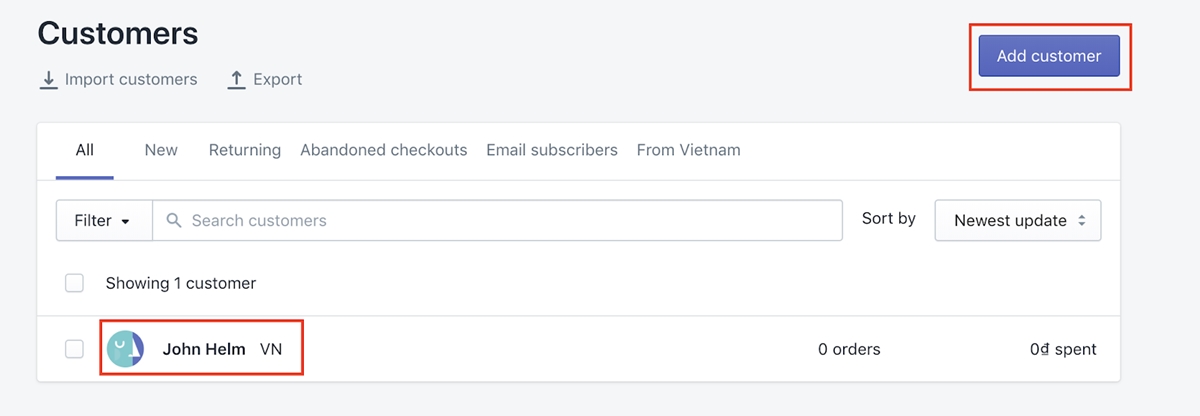
Langkah 3: Klik alamat email mereka dan pop-up akan muncul, Anda harus mengisi informasi.
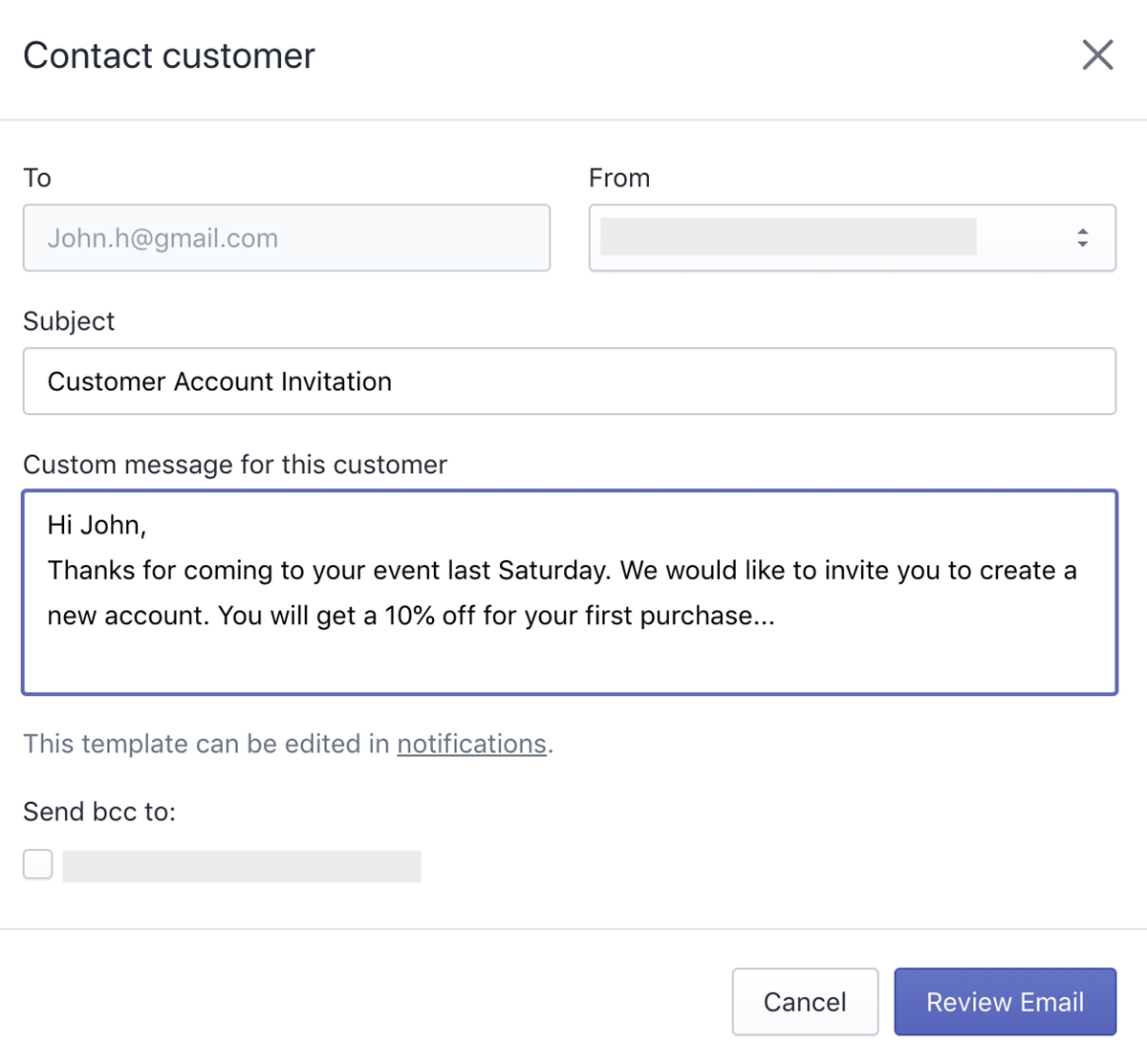
Anda dapat membuat perubahan dengan:
- Memilih siapa yang mengirim undangan dengan menu tarik-turun Dari .
- Mengedit template default email undangan Anda dengan menekan tautan Pemberitahuan di bawah area Pesan Khusus .
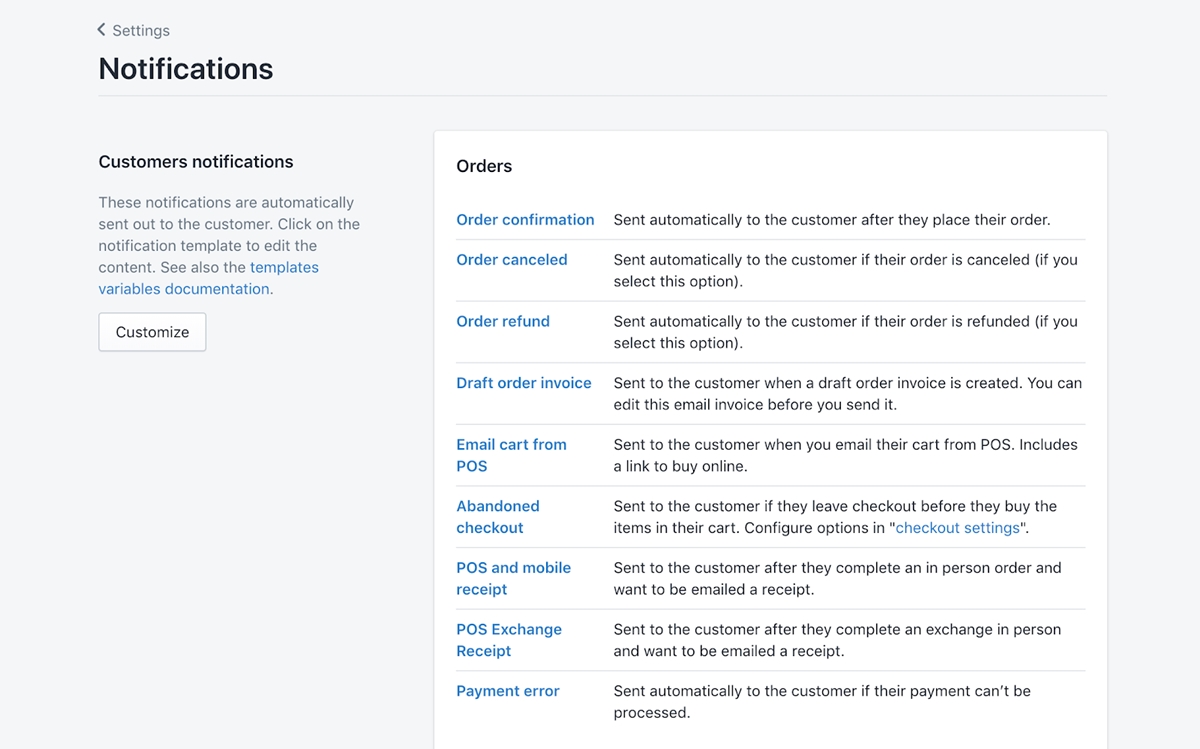
Langkah 4: Klik Review Email .
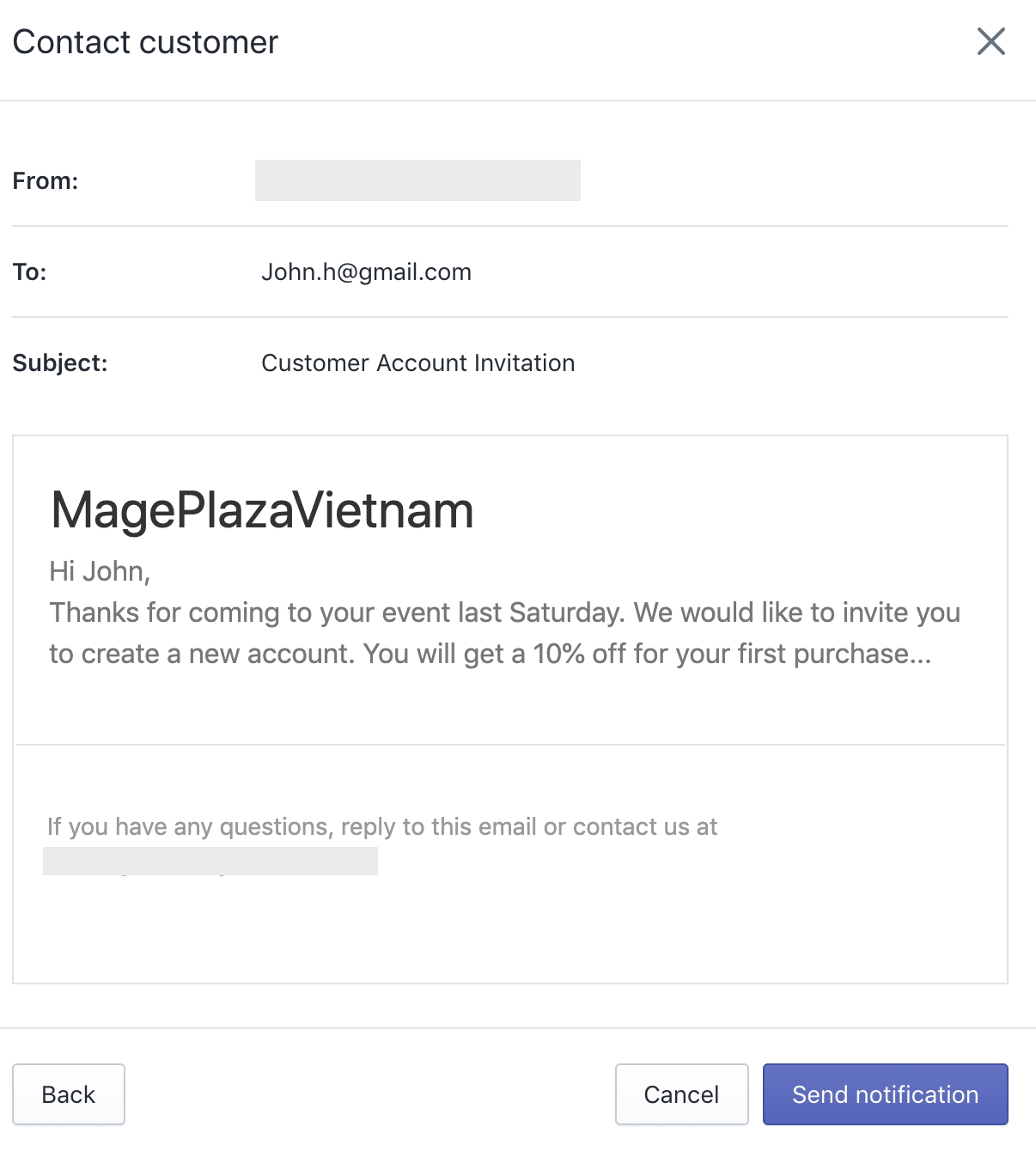
Langkah 5: Jika semuanya baik-baik saja, klik Send Notification .
Cara Mengirim Undangan Secara Massal
Jika Anda ingin mengirim undangan secara massal, Anda harus menggunakan Aplikasi undangan Akun Shopify yang gratis dan dapat Anda unduh dari toko.
Jika Anda menggunakan Shopify Plus, Anda akan diberikan aplikasi bernama Pengundang Akun Massal untuk aktivitas ini. Aplikasi ini tidak tersedia di app store sehingga Anda harus menghubungi Launch Engineer dari rencana untuk menginstalnya.
Cara mengatur ulang kata sandi pelanggan:
Jika pelanggan lupa kata sandi mereka, Anda dapat mengatur ulang untuk mereka.
Langkah 1: Buka Pelanggan di Admin Shopify Anda
Langkah 2: Klik pelanggan yang ingin Anda edit
Langkah 3: Klik Reset Password
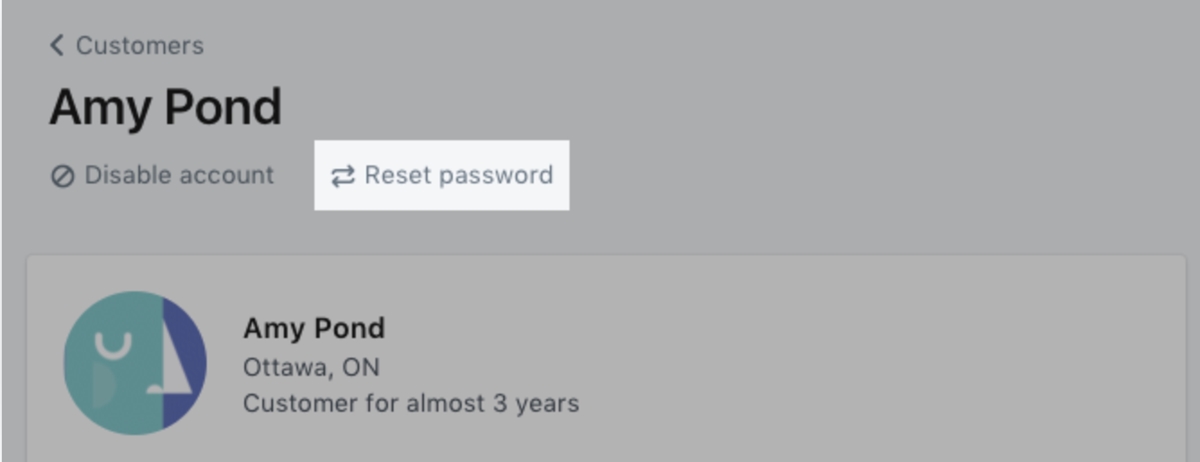
Langkah 4: Klik Reset password lagi di dialog berikutnya.
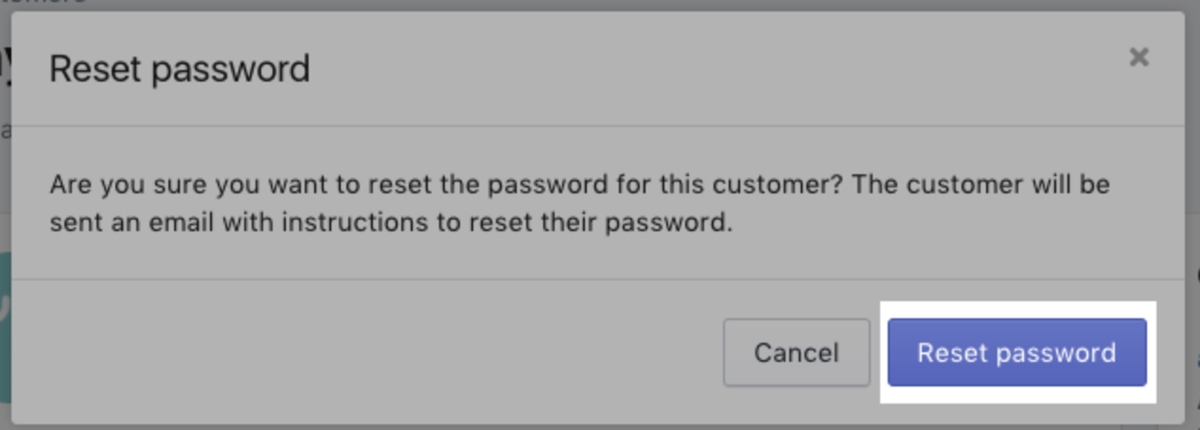
Setelah itu, email akan dikirim ke pelanggan dengan instruksi yang menunjukkan cara mereset kata sandi mereka.
Cara menonaktifkan akun pelanggan:
Jika akun diperlukan untuk melakukan pemesanan (preferensi Anda disebutkan di bagian 3.1), Anda dapat menonaktifkan akun untuk mencegah pelanggan tersebut melakukan pemesanan dengan Anda.
Langkah 1: Buka Pelanggan di Admin Shopify Anda
Langkah 2: Klik pelanggan yang akunnya ingin Anda nonaktifkan
Langkah 3: Klik Disable Account
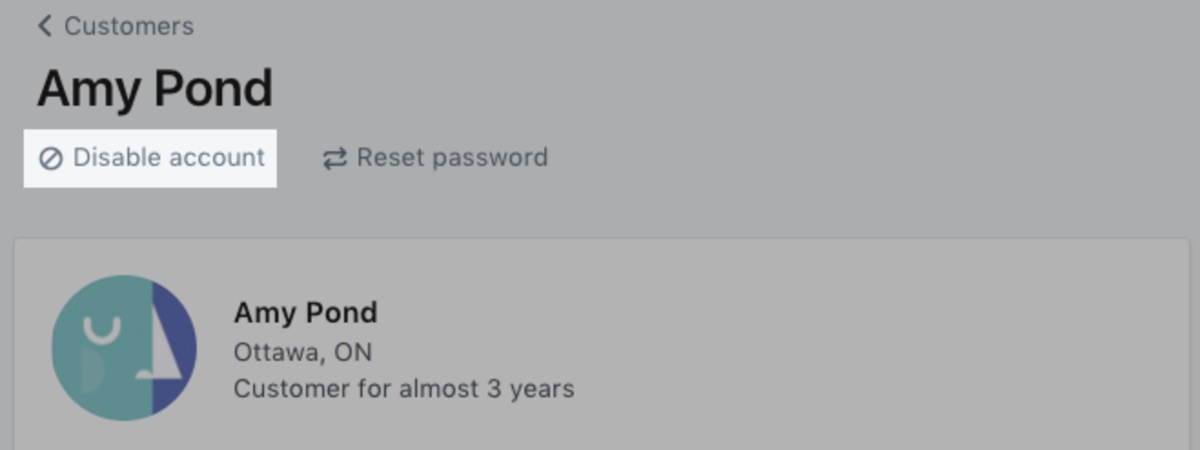
Kata-kata terakhir
Jadi saya baru saja memberikan informasi lengkap tentang Login Admin, Login Mitra , dan Login Pelanggan . Saya harap panduan ini akan memberi Anda petunjuk yang jelas tentang cara masuk ke berbagai jenis akun di Shopify . Jika Anda memiliki ide atau pertanyaan, jangan ragu untuk menambahkannya di kotak komentar di bawah.
